なぜなら、電子メールやテキストメッセージのトーンを自動的に修正・変更したり、写真内の邪魔な要素を削除したり、電子メールやウェブページを要約したり、電話の通話を録音したりできるApple Intelligenceベータ版が、10月にiOS 18.1がリリースされて初めて利用可能になるからだ。
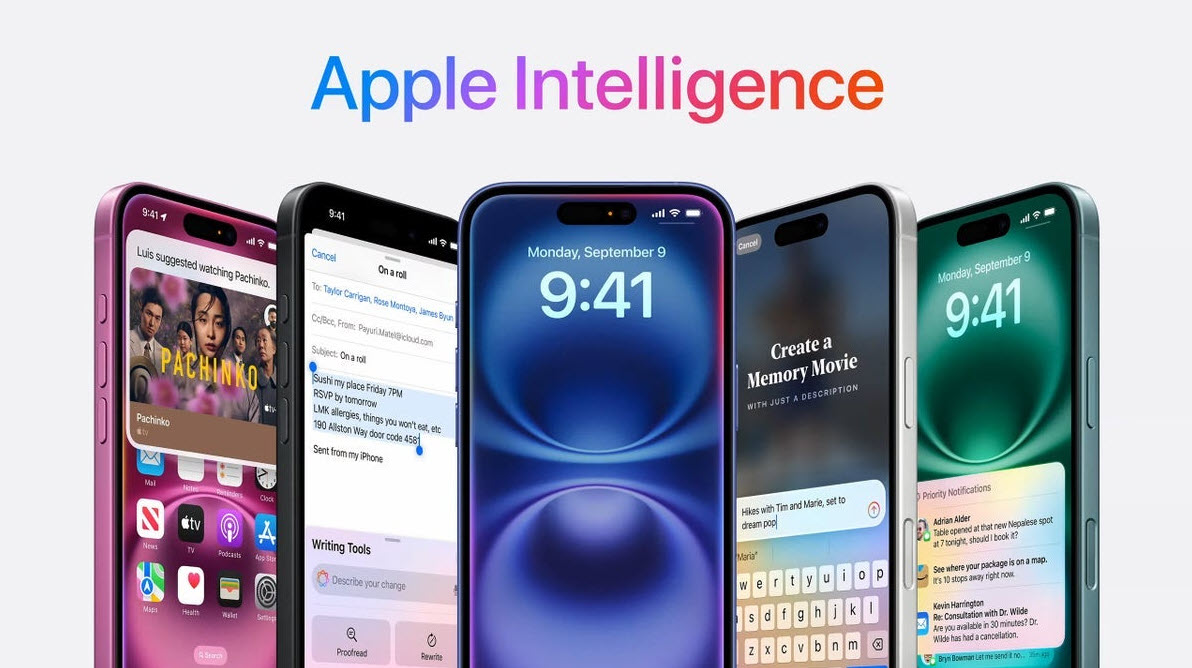
Apple Intelligenceは10月に利用可能になる予定です。
iOS 18.1ベータ版をインストールしてApple Intelligenceをいち早く体験しましょう
しかし、iPhone 16を受け取った瞬間からApple Intelligence を試してみたい場合は、iOS 18.1ベータ版をインストールする方法があります。Appleは、iPhone 16、iPhone 16 Plus、iPhone 16 Pro、iPhone 16 Pro Maxを含むiPhone 16シリーズ向けにiOS 18.1ベータ版3をリリースしました。iPhone 15 ProとiPhone 15 Pro Maxをお使いの方も、このiOS 18.1ベータ版をインストールして、Appleが提供する人工知能ベースの機能を体験できます。
iOS 18.1ベータ版の対象となるiPhoneモデルはすべて、Apple Intelligenceを実行するために最低限必要な8GBのRAMを搭載しています。そのため、iPhone 15やiPhone 15 Plusなどの古いモデルでは、これらの新しいAI機能は使用できません。
iOS 18.1ベータ版のインストール手順
対応機種のiPhoneにiOS 18.1ベータ版をインストールするには、「設定」>「一般」>「ソフトウェア・アップデート」に進みます。画面に「自動アップデート」と「ベータ版アップデート」の2つのオプションが表示されます。「ベータ版アップデート」を選択し、「iOS 18 デベロッパベータ」にチェックが入っていることを確認してください。Appleは今年、開発者がこのベータ版にアクセスするために請求していた99ドルの料金を廃止しました。
「iOS 18 Developer Beta」を有効化した後、前の画面に戻ると、最新のiOS 18.1 Developer Betaのインストールを促すメッセージが表示されます。インストールが完了したら、指示に従ってApple Intelligence Betaをお使いのスマートフォンにインストールしてください。
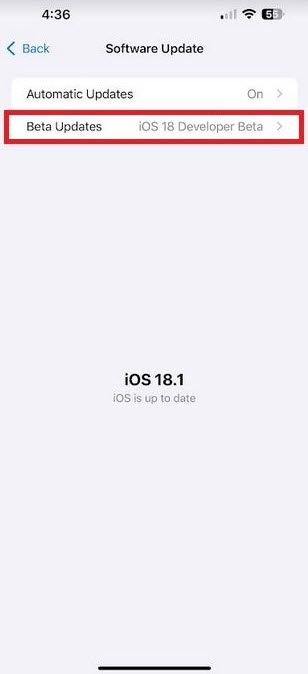
iPhone 16 モデルを入手したらすぐに Apple Intelligence を使用したい場合は、iOS 18.1 開発者ベータ版をインストールする必要があります。
今後さらに多くのAI機能が登場予定
Appleは、今年12月にリリース予定のiOS 18.2で、さらに多くのAI機能を導入すると予想されています。SiriとChatGPTの統合、ユーザーの説明に基づいてカスタム絵文字を作成できるツール「Genmoji」、メッセージ、メモ、Keynote、Pagesなどのアプリで画像を作成できるツール「Image Playground」などの機能が追加されると予想されています。
ベータ版使用時の注意
新しい機能を試すのが楽しみかもしれませんが、ベータ版ソフトウェアは不安定な場合が多いことを覚えておいてください。普段よく使う機能が正常に動作しなかったり、バッテリー駆動時間が短くなったりする可能性があります。ただし、iOS 18.1の正式版はほぼ完成しているので、現時点でベータ版をインストールしても大きな問題は発生しないはずです。ただし、データの安全性を確保するために、インストール前にiPhoneのバックアップを行ってください。
フン・グエン(PhoneArenaによる)
[広告2]
出典: https://www.congluan.vn/apple-intelligence-se-ra-mat-cung-ios-181-vao-thang-10-post312146.html








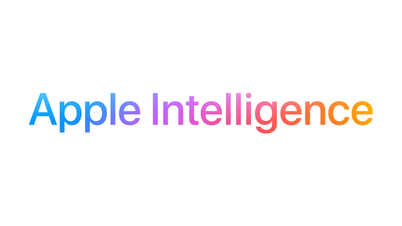




















![[写真] 中央党機関の党委員会が決議第18-NQ/TW号の実施と党大会の方向性を総括](https://vphoto.vietnam.vn/thumb/1200x675/vietnam/resource/IMAGE/2025/10/27/1761545645968_ndo_br_1-jpg.webp)














































































コメント (0)